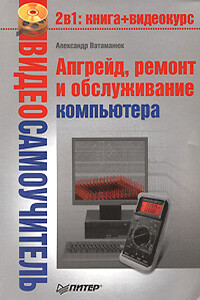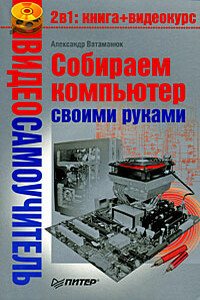Перед тем как описывать установку Nero 8, перечислим и кратко опишем назначение всех программ этого пакета, чтобы вы могли лучше ориентироваться при изучении материала книги. В последующих главах вы найдете подробные инструкции по работе с этими приложениями.
• Nero Home 3 – позволяет с помощью простого интерфейса просматривать и записывать телевизионные каналы, а также просматривать DVD-фильмы и видео/аудиофайлы. Кроме того, вы сможете составить каталоги своих медиафайлов и организовать их в библиотеки. Например, можно собрать файлы с различных носителей в список воспроизведения и просматривать видеоклипы или фотографии как слайд-шоу в сопровождении фоновой музыки. Развитые средства сортировки позволяют организовать файлы по типам, заголовкам, исполнителям, альбомам и даже по метаданным. Различные устройства, подключаемые на ходу, например фотокамеры, карты памяти, немедленно обнаруживаются, и их содержимое напрямую добавляется в базу данных. Различные мастера помогут вам настроить приложение, например найти телевизионные каналы или выполнить региональные настройки. Для управления Nero Home можно использовать компьютер или различные устройства дистанционного управления. Список поддерживаемых устройств можно найти на www.nero.com.
• Панель Nero StartSmart – это простой и удобный «командный центр», позволяющий запускать любое приложение пакета Nero 8. Для этого достаточно выбрать нужную задачу, после чего автоматически открывается нужное приложение. На этой панели можно выбрать язык. Кроме того, если ваш компьютер подключен к Интернету, панель Nero StartSmart позволяет проверить наличие новой версии программы и загрузить ее с сайта компании Nero.
• Nero Burning ROM – это основной компонент пакета Nero 8. С его помощью вы сможете записывать на диски свои данные, музыкальные и видеофайлы. Опытные пользователи могут также проявить свои творческие способности, создав собственный проект и записав его на диск. При необходимости вы можете настроить панель инструментов Nero Burning ROM и определить собственные сочетания горячих клавиш. Несмотря на такой широкий диапазон функций, приложение Nero Burning ROM остается простой и легкой в использовании программой записи на диски. Вы можете выбрать тип записываемого диска (CD/DVD/DL/DVD/Blu-ray/HD DVD), определить тип проекта, отобрать нужные данные, а потом записать их на диск.